Cara Membuat Kop Surat di Word 2016 – Sudah tidak perlu di ragukan lagi, aplikasi dokumen Microsoft Word memang banyak sekali manfaatnya untuk berbagai macam keperluan. Salah satunya adalah untuk pembuatan undangan ataupun surat. Baik itu surat biasa ataupun surat resmi yant akan di tujukan ke sebuah lembaga.
Dalam pembuatan surat resmi tentunya kalian harus menggunakan standar pembuatan surat resmi. Yang dimana salah satu standar pembuatannya adalah terdapatnya Kop Surat atau Kepala Suarat. Dimana fungsi dari kop surat atau kepala surat ini sebagai identitas sebuah lembaga ataupun perusahaan.
Bagi kalian yang sudah pernah membuat surat resmi tentunya urusan kop surat atau kepala surat tidaklah menjadi hal yang perlu di permasalahkan. Namun apa jadinya jika kalian belum pernah sama sekali membuat kop surat tersebut? Sudah pasti akan membuat kalian bingung dan berfikir keras bagaimana cara membuat kop surat itu.
Hal tersebut juga pernah mimin alami dulu ketika pertama kali membuatnya. Namun setelah mempraktekanya ternyata cara membuat kop surat itu ternyata cukup mudah. Untuk itu akan coba mimin bagikan bagaimana caranya. kalian dapat menggunakan Word versi berapapun baik itu 2007, 2010, 2013, atau 2016. Namun mimin contohkan dengan Word 2016.
Cara Membuat Kop Surat di Word 2016 Terbaru

Penggunaan Kop Surat yang baik dan benar tentu akan membuat hasil akhir dari surat yang kalian buat terlihat lebih profesional. Maka dari itu bagi kalian yang ingin belajar membuat kop surat, berikut phoneranx.com contohkan cara membuat kop surat di Word 2016. Cara ini masih cukup relevan dengan MS. Word 2007, 2010, ataupun 2013.
Persiapan Membuat Kop Surat
Sebelum memulai proses pembuatan kop surat ada baiknya kalian siapkan terlebih dahulu beberapa hal berikut ini. Hal ini agar nantinya kalian tidak harus bolak-balik mencari hal-hal yang kalian butuhkan. Dan beberapa persiapan tersebut antara lain.
- Logo untuk dimasukan ke dalam kop surat.
- Alamat lengkap dari pengirim surat.
- Informasi kontak person yang bisa di hubungi.
Cara Membuat Kop Surat di Word 2016
Diatas merupakan beberapa hal yang perlu disiapkan sebelum kalian mengikuti panduan cara membuat kop surat di Word 2016. Dan berikut adalah beberapa langkah bagaimana cara menbuat kop surat yang baik dan benar di microsoft word 2016.
1. Membuat Kop Surat Bagian Mode View
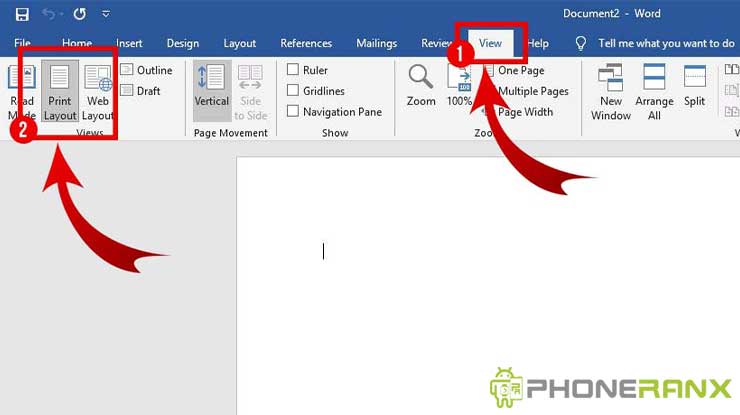
Silahkan buka aplikasi Microsoft Word 2016 yang kalian miliki di Laptop ataupun PC kalian. Dan setelah aplikasi terbuka silahkan kalian buat dokumen baru untuk mulai membuat surat termasuk kop surat ini.
Namun sebelum memulainya pastikan terlebih dahulu tammpilan atau mode view yang kalian gunakan adalah Print Layout. Jika belum silahkan kalian klik menu View dibagian tab atas dan pilih menu Print Layout seperti gambar diatas.
2. Atur Margin
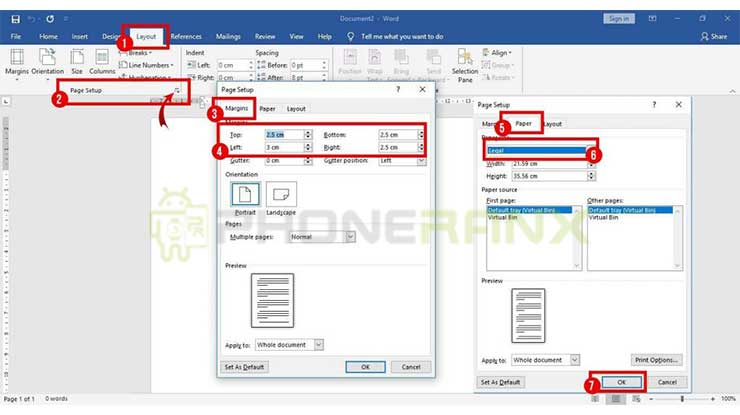
Apabila sudah kalian atur menu tampilan yang akan kalian gunakan untuk membuat kop surat. Langkah selanjutnya yang harus kalian lakukan adalah mengatur margin dokumen serta mencocokan jenis kertas yang akan kalian gunakan.
Disini phoneranx.com contohkan cara membuat kop surat di word 2016 dengan menggunakan kertas legal yang memiliki mrgin dokumen berukuran kiri/left 3 cm, kanan/right 2.5 cm, atas/top 2.5, dan bawah/bottom 2.5 cm.
Jika kalian ingin menyamakan dengan contoh dari mimin diatas silahkan kalian atur cara :
- Masuk ke tab layout
- Piih menu Page Set Up
- Akan muncul jendela baru dan silahkan atur sesuaikan dengan contoh diatas.
3. Aktifkan Fungsi Header
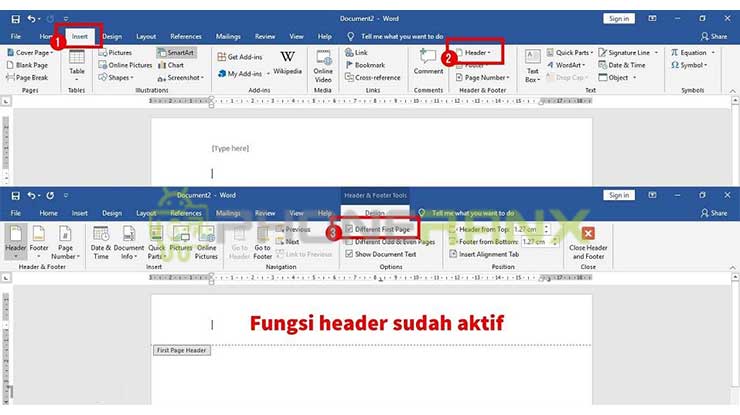
Apabila kalian sudah melakukan pengaturan seperti contoh diatas, cara membuat kop surat di Word 2016 yang selanjutnya yakni mengaktifkan fungsi Header. Yah, secara default fungsi header pada dokumen microsoft word memang belum aktif ketika kalian membuka dokumen baru.
Maka dari itu kalian perlu mengatur terlebih dahulu fungsi header tersebut. Bagi kalian yang belum tahu bagaimana cara mengaturnya, berikut sedikit panduan untuk bisa mengaktifkan fungsi header pada microsoft word.
- Klik tab insert yang ada pada bagian atas
- Kemudian silahkan pilih Header > Blank
- Setelah itu ceklist pada Different First Page pada tab Design
4. Tulis Isi Kop Surat
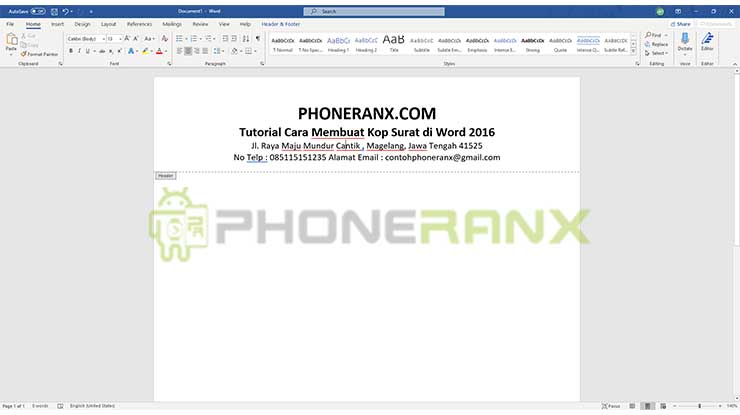
Samapi disini sudah paham semuanya kan? Jika sudah, maka akan mimin lanjutkan tentang cara membuat kop surat di word 2016 nya. Nah setelah kalian membuat dan mengaktifkan fungsi header dengan menggunakan metode diatas. Langkah selanjutnya adalah mulai menulis Kop Surat.
Pada bagian ini silahkan kalian atur sesuai dengan kebutuhan kalian dalam menulis kop surat. Namun pada bagian ini usahakan kalian menuliskan dengan tuilisan yang jelas dan memasukan detail nama serta alamat dari lembaga yang mengirimkan surat tersebut.
Pada contoh diatas, mimin menggunakan font berukuran 25px pada tulisan Phoneranx.com, kemudian 18px pada tulisan contoh membuat kop surat di word 2016, dan 13px pada tulisan alamat dan kontak yang mimin contohkan diatas.
5. Membuat Garis
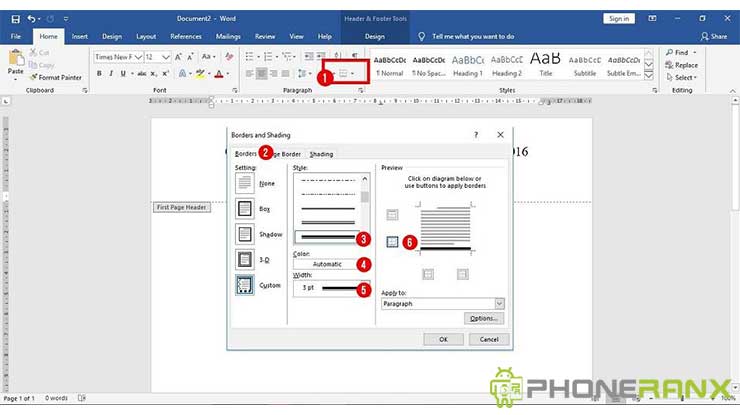
Langkah selanjutnya yang harus kalian lakukan untuk membuat kop surat adalh membuat Garis. Yang dimana garis pada kop surat biasanya di bedakan dengan garis pada umumya yang hanya memiliki 1 bar. Dan untuk tutorial ini mimin contohkan dengan mengunakan garis tebal.
Untuk membuat garis pada bagian bawah kop surat sebenarnya cukup mudah sama halnya seperti mudahnya cara mengurutkan nama di Excel sesuai abjad yang sudah pernah kami bagikan.
- Pertama silahkan kalian klik pada tab Home
- Selanjutnya arahkan kursor pada tanda panah yang ada di menu Borders dan klik
- Kemudian silahkan pilih Border and Shading
- Muncul jendela baru dan silahjkan kalian ikuti petunjuk yang ada pada gambar diaatas.
6. Memasukkan Logo
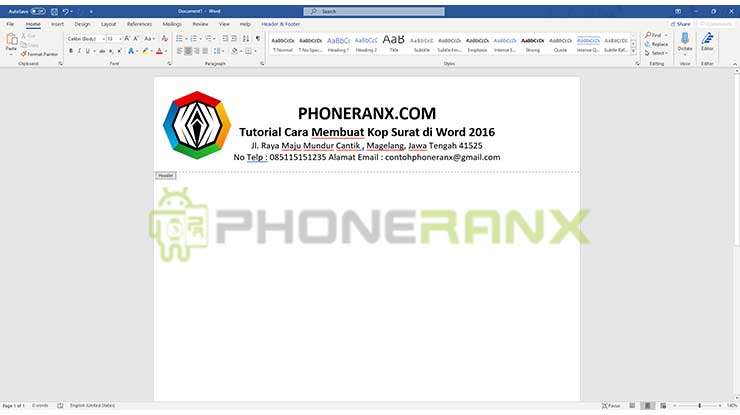
Langkah terakhir cara membuat kop surat di Word 2016 adalah memasukan Logo apabila kalian memang ingin menambahkan sebuah logo lembaga pada bagian kop surat ini. Dan untuk memasukan gambar atau logonya juga cukup mudah.
- Block semua teks yang ada pada bagian kop surat
- Kemudian silahkan geser First Line Indent sesuai kebutuhan
- Simpan kursor pada awal tulisan kiri atas
- Selanjutnya masukan logo yang kalian inginkan dengan cara klik tab Insert > Picture > Pilih Gambar
- Jika gambar sudah masuk silahkan kalian klik gambar tersebut dan klik tab Format > Wrap Text > In Front of Text
- Lanjutkan dengan menyesuaikan gambar seuai dengan kebutuhan
Dengan mengikuti langkah diatas tentu saja kalian akan dapat membuat kop surat yang cukup menarik lengkap dengan gambar atau logo dari lembaga yang tengah kalian buat. Dan pastinya cara yang kami sampaikan pun terbilang cukup mudah dan simple.
Maka dari itu bagi kalian yang ingin membuat kop surat dengan menggunakan microsoft word baik itu versi 2007, 2010, 2013, atau 2016 silahkan ikuti panduan lengkap cara membuat kop surat di Word 2016 dari phoneranx.com diatas.
Nah itulah kiranya informasi yang dapat kami sampaikan dan jelaskan pada kesempatan kali ini. Semoga apa yang sudah kami tulis dan jelaskan bisa membuat kalian lebih paham dan jelas. Sekian dan terimakasih.